
Після виходу оновлення Fall Creators Update для Windows 10 в каталозі "Цей комп'ютер" з'явився новий каталог - "Об'ємні об'єкти". У ньому містяться матеріали, призначені для тривимірного моделювання.
Наприклад, тут зберігаються моделі для Paint 3D, а при виклику вікна "Відкрити" в програмі відображається вміст даної папки. Тих, хто зі створенням тривимірних моделей не знайомий і не планує це робити, цікавить, як видалити Об'ємні об'єкти з Провідника Windows 10.
Прибрати через реєстр
Для вирішення проблеми потрібні привілеї адміністратора.
1. Затисніть клавіші Win + R, а в який з'явився командному інтерпретаторі виконайте "regedit".
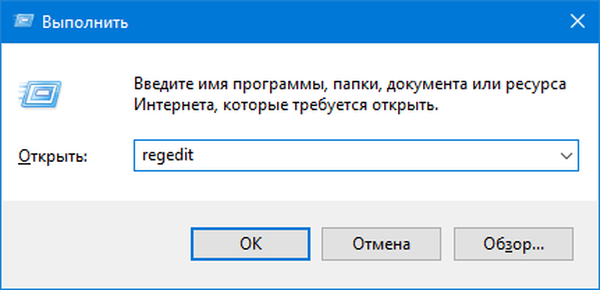
2. У дереві в лівій частині вікна розгорніть гілку "HKLM".
3. Перейдіть по ієрархії нижче: "SOFTWARE \ Microsoft \ Windows \ CurrentVersion \ Explorer \ MyComputer \ NameSpace \".
4. Через контекстне меню підрозділу з назвою "0DB7E03F-FC29-4DC6-9020-FF41B59E513A" Ви можете це зробити резервну копію: "Експортувати" і вкажіть будь-який каталог і ім'я для зберігання файлу.
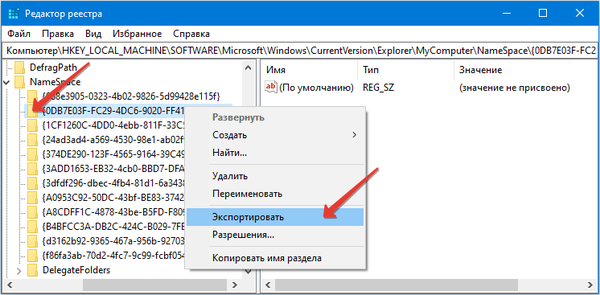
5. Викличте команду видалення підрозділу і підтвердіть дію.
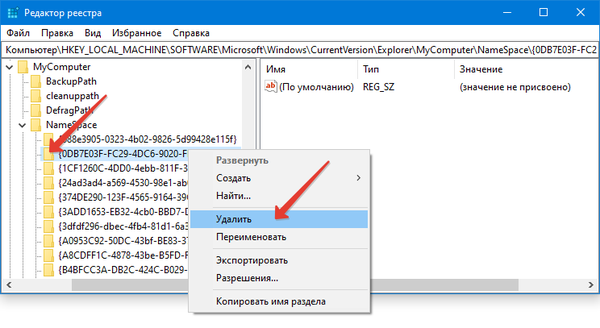
Застосувати зміни можна шляхом перезапуску Провідника, виходу з системи або перезавантаження комп'ютера. Зупинимося на оптимальному варіанті.
6. Відкрийте "Диспетчер завдань".
7. Розгорніть його детальний вид, якщо здасться мініатюрне віконце.
8. Через контекстне меню процесу "Провідник" викличте команду "Запустити знову".
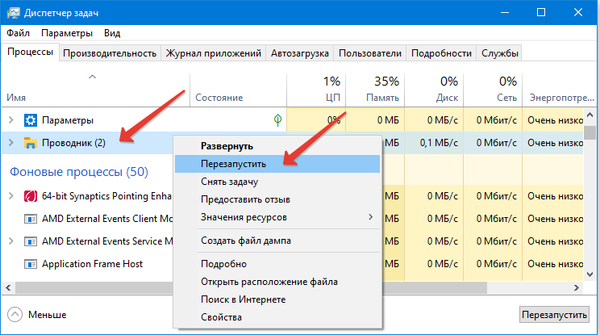
Таким чином відключається відображення каталогу в "Цей комп'ютер". Сам же він з усім вмістом зберігається в папці користувача по шляху:% USERPROFILE%. При необхідності папка легко стирається стандартним способом.
У Windows 10 x64 (розрядність можете подивитися в "Параметрах"), якщо наведена інструкція не позбавить від непотрібного каталогу, видаліть розділ "0DB7E03F-FC29-4DC6-9020-FF41B59E513A" і за наступним шляхом:
SOFTWARE \ WOW6432Node \ Microsoft \ Windows \ CurrentVersion \ Explorer \ MyComputer \ NameSpace.Як видалити папки і файли "
Прибрати папки з мого комп'ютера Windows 10
відновлення
Якщо вже комусь каталог завадив, а згодом знадобився, його нескладно повернути на колишнє місце, і робиться це двома шляхами: створенням віддалених параметрів або їх відновленням з резервної копії, яку робили перед видаленням.
1. Запустіть редактор реєстру і перейдіть до підрозділу, де знаходився віддалений об'єкт.
2. Через контекстне меню викличте команду створення розділу і назвіть його "0DB7E03F-FC29-4DC6-9020-FF41B59E513".
Для Windows 10 x64 те ж саме зробіть в гілці "SOFTWARE \ WOW6432Node \ Microsoft \ Windows \ CurrentVersion \ Explorer \ MyComputer \ NameSpace", якщо каталог після перезапуску Провідника чи не з'явиться.











